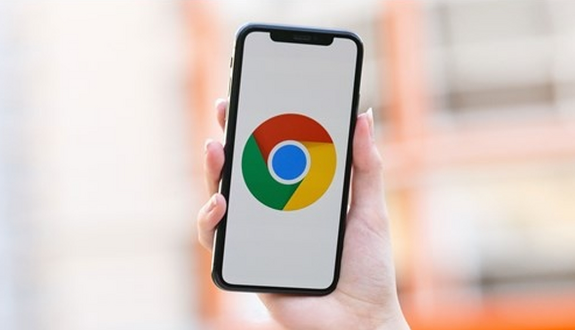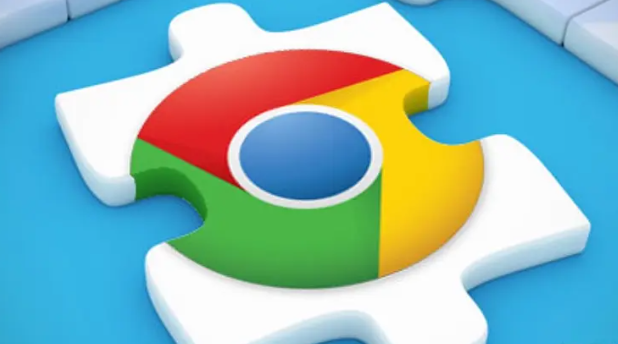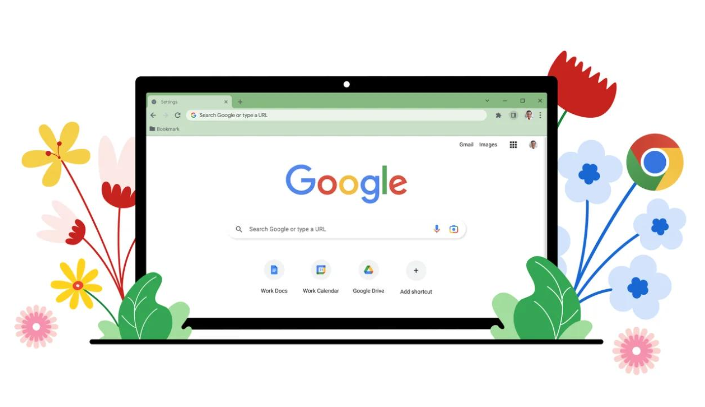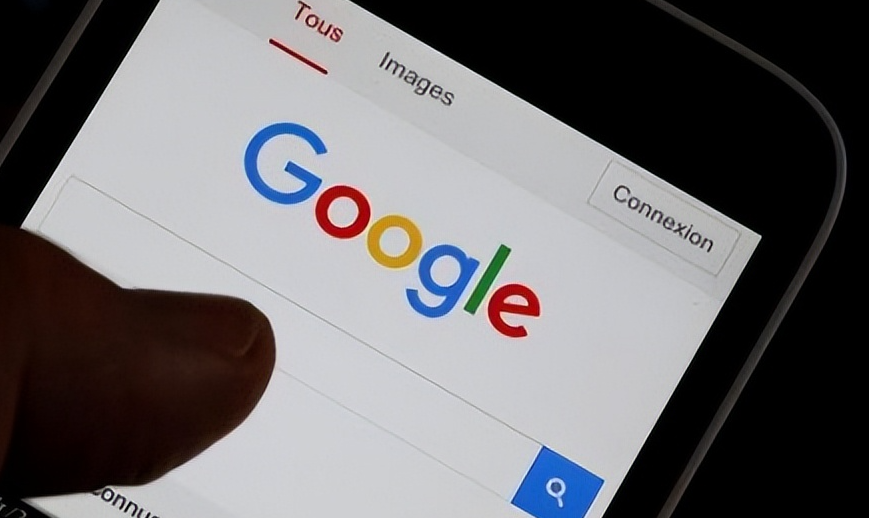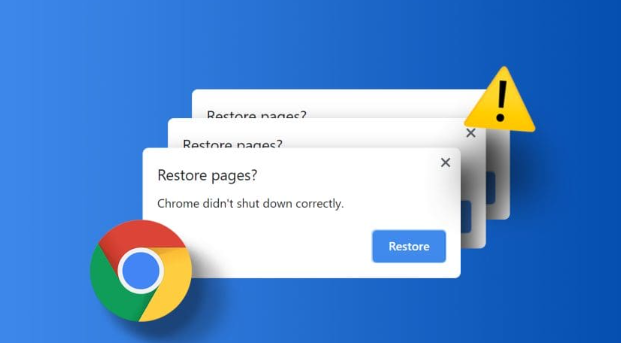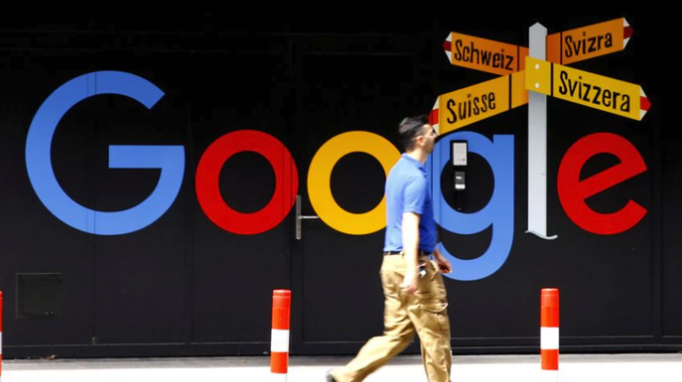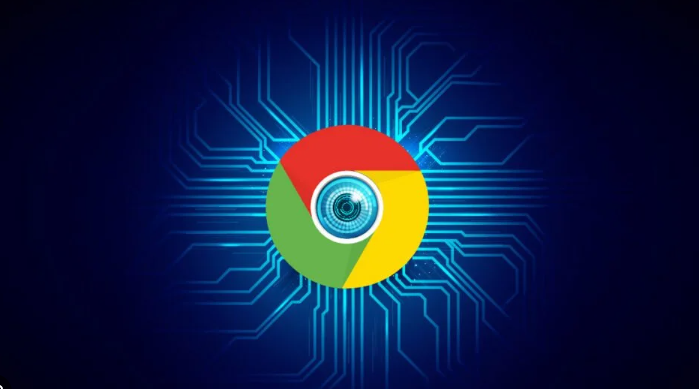教程详情
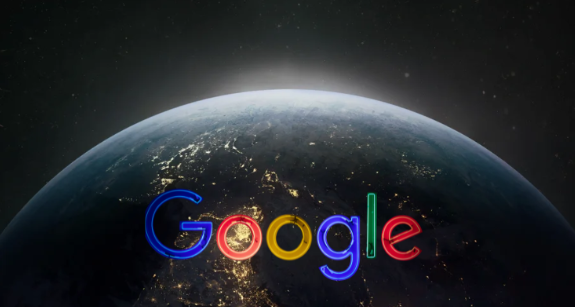
1. 检查网络连接:确保设备已连接到互联网,并且网络稳定。可以尝试打开其他网站或进行网络速度测试,以确认网络连接是否正常。如果网络不稳定或中断,可能会导致下载中断或速度缓慢,从而出现保存失败的情况。
2. 更改存储路径:打开Chrome浏览器,点击右上角的三个点,在弹出的菜单中选择“设置”。在设置页面中,找到“高级”选项,然后进入“下载内容”部分。在这里,可以选择更改下载文件的默认存储位置,选择一个有足够空间和读写权限的磁盘分区作为新的存储路径。
3. 清理临时文件:有时候浏览器的缓存和临时文件可能会导致下载问题。可以定期清理浏览器的缓存和临时文件,以确保下载过程的顺利进行。在Chrome浏览器中,可以通过快捷键Ctrl+Shift+Delete来打开清除浏览数据窗口,选择需要清理的内容后点击“清除数据”按钮。
4. 检查磁盘空间和权限:确保保存下载文件的磁盘分区有足够的可用空间,并且当前用户对该分区有写入权限。如果磁盘空间不足或权限不足,可能会导致下载失败。可以检查磁盘剩余空间,并确保用户具有对目标文件夹的完全控制权限。
5. 使用下载工具:如果直接在浏览器中下载失败,可以尝试使用迅雷、快车等专业的下载工具。通过复制Chrome官方网站提供的下载链接,添加到下载工具中进行下载。这些工具通常具有更强大的下载管理和断点续传功能,可以提高下载成功率。
综上所述,通过上述步骤和方法,您可以有效地解决Chrome浏览器下载扩展失败的问题。如果问题仍然存在,建议联系技术支持或访问官方论坛获取进一步的帮助和指导。